* Этот пост является частью iPhone LifeСовет дня информационного бюллетеня. Зарегистрироваться. *
Хотите узнать, как настроить семейный доступ? Apple Family Sharing - отличный способ поделиться приложениями, мультимедийными данными, такими как музыка, книги и фильмы, и даже планами хранения iCloud со своей семьей. Вы также можете использовать это управлять временем, проводимым детьми перед экраном, и покупками. Хотя мне нравится идея делиться покупками в Apple Music, Книгах и App Store со своей семьей (которая действительно хочет покупать одну и ту же песню три раза, чтобы ее могли прослушать все в доме?), настройка вашей учетной записи Family Sharing может быть устрашающе. Вот краткое руководство о том, как настроить учетную запись Family Sharing.
Мы уже рассказали, как отправлять и принимать приглашения на совместное использование Apple Family, как использовать Apple Family Sharing для обмена приложениями и музыкой, а также как настроить Apple Cash Family. Чтобы увидеть больше отличных руководств по iPhone, ознакомьтесь с нашими бесплатными Совет дня.
5 вещей, которые нужно знать перед настройкой семейного доступа:
- Взрослый, который устанавливает функцию «Семейный доступ», известен как «Семейный организатор». Когда разрешено совместное использование покупок, все покупки, сделанные другими членами семьи, будут оплачиваться с использованием метода оплаты, который семейный организатор зарегистрировал в Apple. (В противном случае вам придется использовать обходной путь чтобы позволить каждому члену семьи использовать свои собственные средства)
- У каждого члена семьи, включая детей, должен быть отдельный Apple ID. Настройте Apple ID для своего ребенка прямо сейчас, если у него его еще нет.
- И вы, и члены вашей семьи должны использовать iOS 8 или новее.
- Каждый человек может одновременно быть частью только одной семьи.
- Группы семейного доступа ограничены шестью участниками.
Как настроить семейный доступ:
- Открытым Настройки.
- Нажмите Ваше имя вверху меню.
- Выбирать Настроить семейный доступ.
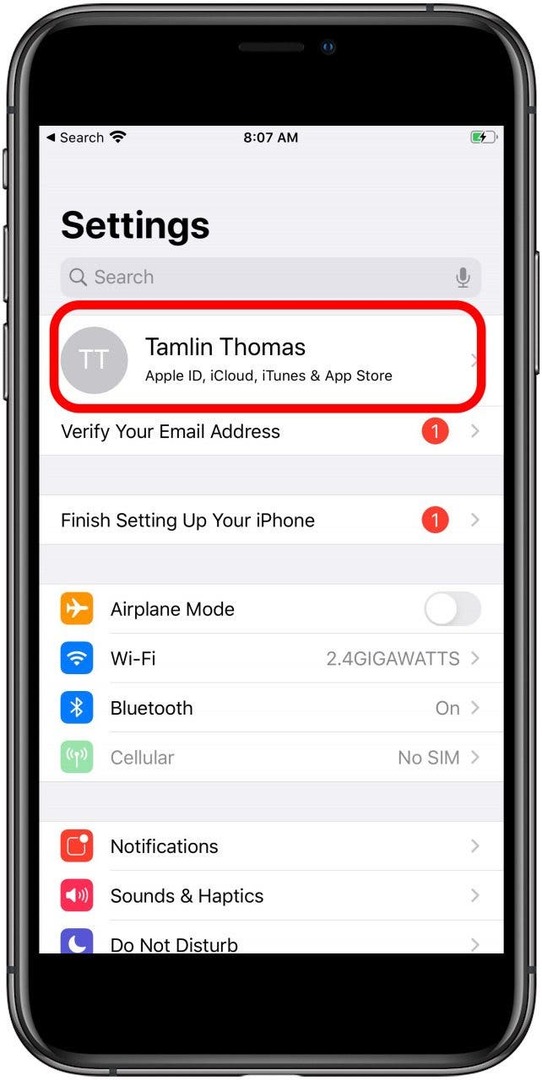
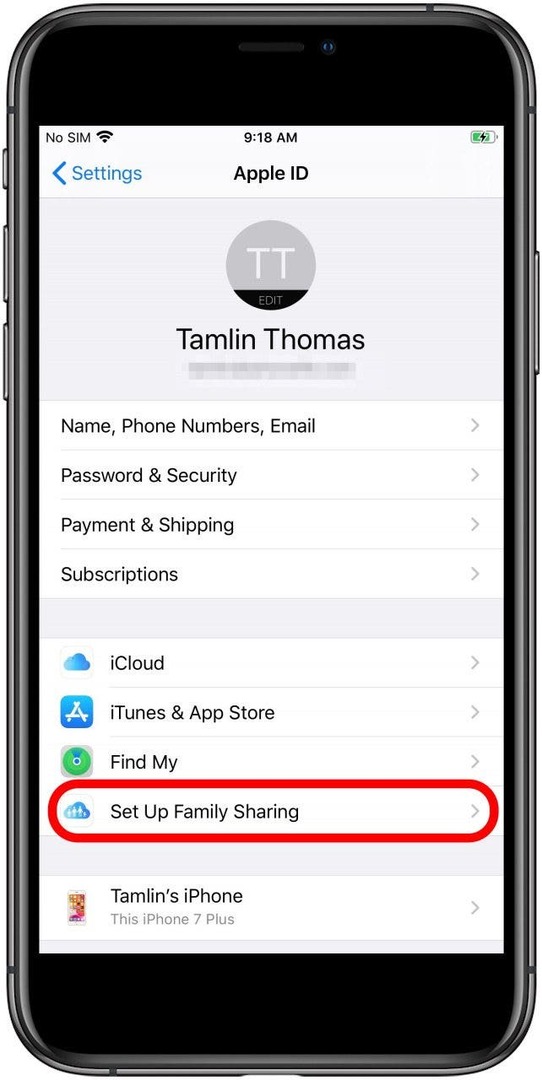
- Нажмите Начать.
- На следующем экране рассказывается о функциях, которыми вы можете поделиться со своей семейной группой.
- Выберите первую функцию обмена, которую хотите настроить. Позже вы можете настроить параметры общего доступа для других функций. В данном случае я начинаю с Покупки в iTunes и App Store.
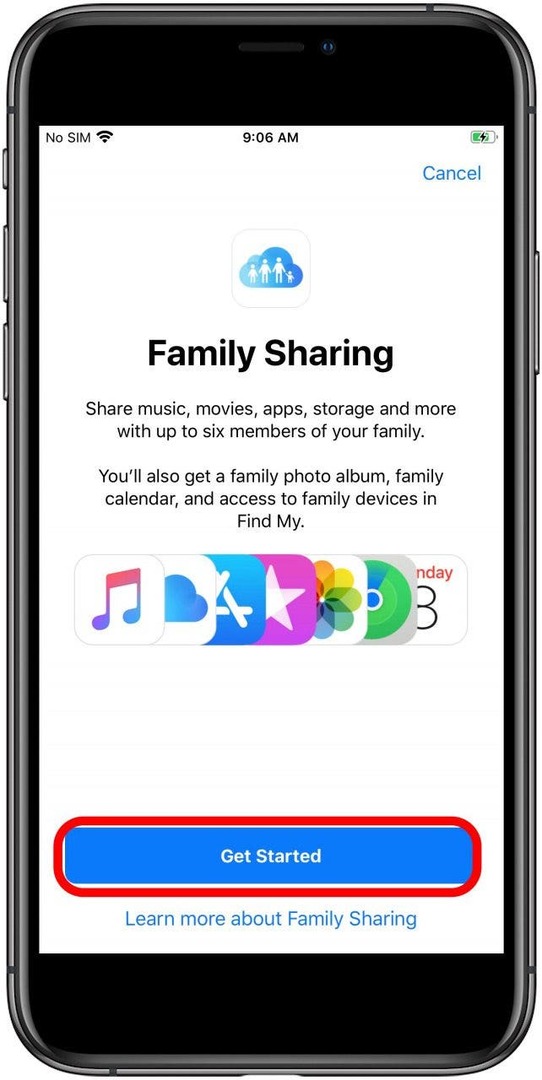
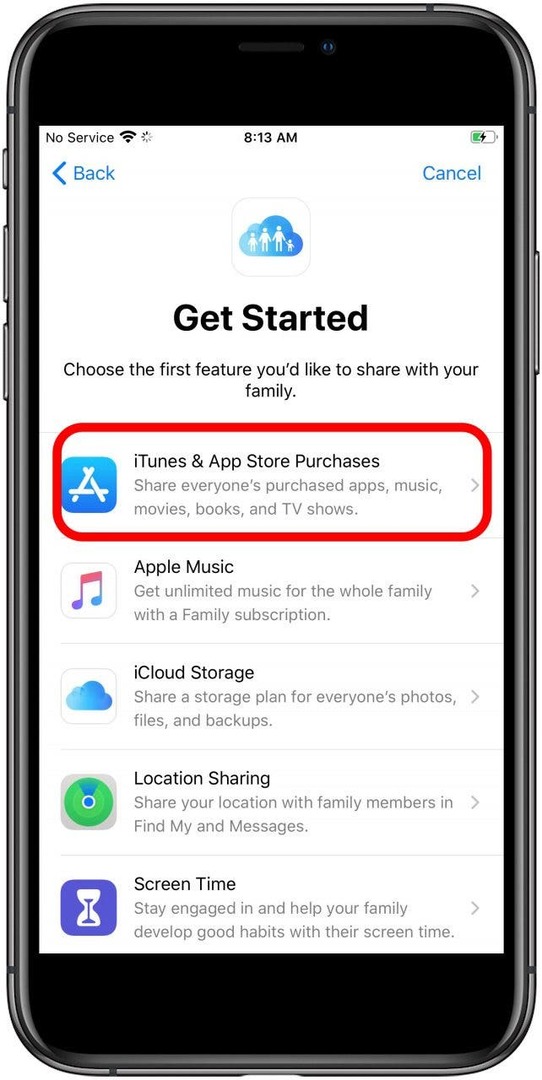
- На этом экране будет показан ваш текущий способ оплаты, зарегистрированный в Apple; убедитесь, что информация актуальна, и коснитесь Продолжать.
- Теперь вы можете начать добавлять членов семьи в вашу группу семейного доступа.
- В любой момент вы можете настроить, как информация будет делиться с семьей и какими функциями вы делитесь. Просто зайдите в Настройкикоснитесь своего имя, и выберите Семейный доступ.
Дополнительные полезные советы по семейному обмену, например как скрыть некоторые свои покупки от других членов семьи, подпишитесь на нашу бесплатный информационный бюллетень «Совет дня».
Совет профессионала:Новейшая функция Family Sharing - это возможность поделиться кредитной картой с шестью членами семьи. Эти люди могут вместе увеличивать свой кредит, если им больше 18 лет. Это отличный способ для молодых людей начать создавать кредиты, а супругиполучить кредитную карту с помощью Apple Card Family.